![]()
使用“参数曲线超出范围类型”来创建循环和周期。本教程的想法是创建一个短的关键帧方案来产生动画效果,然后在动画过程中在这些关键点间循环往复。
“参数曲线超出范围类型”对话框中提供了四种重复动画的方法和两种应用线性值的方法。
使用参数超出范围类型的典型步骤
- 将一个对象设置为循环或周期动画。
- 在“曲线编辑器”中,高亮显示要循环的一个或多个轨迹。注: 也可以在“摄影表”中执行此操作,但不会显示超出范围的运动。
- 依次打开“编辑”菜单、“控制器”子菜单,然后选择“超出范围类型”。
此时将打开一个对话框,使用该对话框可以指定在显式动画范围之前和之后动画应有的行为方式。
- 在该对话框上,单击“内”类型下的左箭头(动画关键点之前的行为)和“外”类型下的右箭头(动画关键点之后的行为),然后单击“确定”以退出。
例如,可以单击“循环”下的左箭头和“往复”下的右箭头。
“曲线编辑器”使用虚线显示超出范围行为。
注: 如果第一个动画关键点位于动画的开始处,那么“内”类型选项没有任何效果。  播放动画以查看结果。提示: 可以通过使用“轨迹视图工具”
播放动画以查看结果。提示: 可以通过使用“轨迹视图工具” “创建超出范围关键点”,从超出范围类型中创建关键点。
“创建超出范围关键点”,从超出范围类型中创建关键点。
过程
示例:要使用“参数超出范围类型”创建循环,请执行以下操作:
- 在前视口的左侧,创建一个长方体基本体。
- 启用
 ,然后将时间滑块拖动至第 10 帧。
,然后将时间滑块拖动至第 10 帧。 -
 将长方体移至前视口的右边,然后禁用“自动关键点”。
将长方体移至前视口的右边,然后禁用“自动关键点”。 - 打开“轨迹视图”,并在“轨迹视图”层次中,单击该长方体的“位置”轨迹,然后单击“编辑”菜单
 “控制器”子菜单
“控制器”子菜单  “超出范围类型”。
“超出范围类型”。 - 使用“参数曲线超出范围类型”对话框为“内”类型和“外”类型都选中“往复”,然后单击“确定”。
- 在视口控件中,单击
 (播放动画)。
(播放动画)。长方体重复来回移动。
在动画播放的同时,在“曲线编辑器”中调整关键点来进行试验。
要将插值功能与“循环”超出范围类型配合使用,请执行以下操作:
- 在“轨迹视图”层次中,高亮显示要循环的轨迹,然后单击“循环”超出范围类型下的“内”和“外”按钮。
- 如有必要,转到“摄影表”模式(“编辑器”菜单
 “摄影表”)。此外,如有必要,展开轨迹层次,以使“X 位置”、“Y 位置”和“Z 位置”轨迹可见。
“摄影表”)。此外,如有必要,展开轨迹层次,以使“X 位置”、“Y 位置”和“Z 位置”轨迹可见。 - 右键单击空白工具栏区域,然后选择“显示工具栏”
 “范围: 摄影表”。
“范围: 摄影表”。这将打开“范围”工具栏。
- 在“范围”工具栏上,单击
 (位置范围)。
(位置范围)。现在将显示每个轨迹中的关键点和范围。每个轨迹范围的右端同时存在最后一个关键点。
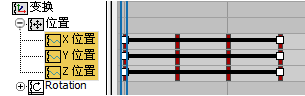
- 对于需要插值以循环的每个轨迹,请将范围栏(白色框)的右端向右拖动应发生插值的时间量。
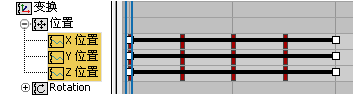
现在,当返回到“曲线编辑器”模式时,可以在每个循环的终点和下一个循环的起点之间看到插值。
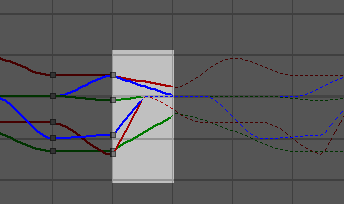
高亮显示的区域显示循环插值。
如果扩展设置为使用“循环”超出范围类型的轨迹集范围,3ds Max 将自动在每个循环的终点和下一个循环的起点之间插值,以获取更平滑的过渡。
界面
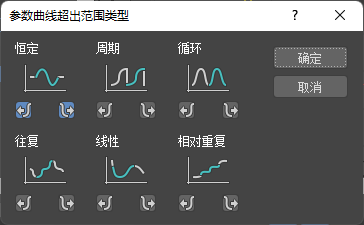
从选项中进行选择以重复动画:单击左箭头可指定动画关键点范围之前的行为,并单击右箭头可指定该范围之后的行为。
- 常量
-
针对所有帧保留范围的起始或结束关键点的值。如果想要在范围的第一个关键点之前或最后一个关键点之后不再使用动画效果,请使用“恒定”。恒定是默认的超出范围类型。
- 周期
-
在一个范围内重复相同的动画。如果第一个关键点和最后一个关键点的值不同,动画会从最后一个关键点到起始关键点显示出一个突然的“跳跃”效果。如果想要重复一个动画但是不需要匹配末端,请使用“周期”。
- 循环
- 在范围内重复相同的动画,但是,如果扩展范围,则会在范围内的最后一个关键点和第一个关键点之间进行插值来创建平滑的循环。如果第一个关键点和最后一个关键点都位于范围的端点(这是通常情况),“循环”的行为与“周期”完全相同。如果使用“位置范围”将范围栏扩展到超出关键点,则增加的长度会确定用于在结束帧和起始帧之间插值的时间量。当使用展开的范围栏产生平滑的重复动画时,使用“循环”。
有关如何使用“循环”选项创建插值的特定说明,请参见此步骤。
- 往复
-
在范围内重复动画时在向前和向后之间交替。在想要动画切换向前或者向后时,请使用“往复”。
- 线性
-
在范围末端沿着切线到功能曲线来计划动画的值。如果想要动画以恒定速度进入和离开指定范围,请使用“线性”。
- 相对重复
-
在一个范围内重复相同的动画,但是每个重复会根据范围末端的值有一个偏移。使用相对重复来创建在重复时彼此构建的动画。